Ako odstrániť hotspot zo systému Android. Ako distribuovať mobilný internet zo smartfónu cez Wi-Fi? Nastavte prístupový bod (Wi-Fi router) na telefóne s OS Android. Ako nastaviť hotspot v systéme Android
Prístupový bod je zariadenie, ktoré poskytuje bezdrôtový prístup na internet iným zariadeniam v blízkosti. Prístupovým bodom môžu byť rôzne zariadenia. Napríklad: smerovače, modemy, notebooky a dokonca aj smartfóny. V tomto článku si stručne povieme, ako nastaviť prístupový bod na smartfóne so systémom Android.
Ako nastaviť hotspot na smartfóne Samsung Android
Najprv sa pozrime na nastavenia prístupového bodu na príklade smartfónu Samsung. Prvá vec, ktorú musíte urobiť, je otvoriť nastavenia systému Android a prejsť do časti „Iné siete“, ktorá sa nachádza na karte „Pripojenia“.

Potom uvidíte nastavenia spojené s modemom a prístupovým bodom. Tu musíte aktivovať funkciu "Prenosný hotspot"

Potom už prístupový bod funguje a možno ho používať so štandardným heslom a názvom siete. V prípade potreby si ho však môžete prispôsobiť. Ak to chcete urobiť, otvorte sekciu „Prenosný hotspot“, ktorú ste práve aktivovali.

V časti Prenosný hotspot uvidíte tlačidlo Nastavenia.

Po kliknutí na tlačidlo „Nastavenia“ sa pred vami otvoria hlavné nastavenia prístupového bodu. Tu môžete zmeniť názov prístupového bodu (SSID siete), spôsob šifrovania prevádzky a tiež povoliť režim skrytého prístupového bodu.

Po vykonaní potrebných zmien kliknite na tlačidlo "Uložiť".
Na smartfónoch od Samsungu je navyše možné nakonfigurovať zoznam povolených zariadení. V tomto prípade budú mať prístup k vášmu hotspotu iba zariadenia, ktoré vyberiete. Ak chcete použiť túto funkciu, musíte sa vrátiť do časti „Prenosný hotspot“ a kliknúť na názov vášho hotspotu úplne hore na obrazovke.

Potom sa zobrazí kontextové okno, v ktorom môžete vybrať jednu z dvoch možností: „povoliť všetky zariadenia“ a „len povolené zariadenia“. Vyberáme druhú možnosť.


Tým sa otvorí zoznam povolených zariadení. Tu musíte kliknúť na tlačidlo s obrázkom znamienka plus.


Po pridaní týchto údajov sa zariadenie bude môcť pripojiť k vášmu mobilnému hotspotu.
Ako nastaviť hotspot na smartfóne so systémom Android so štandardným rozhraním
Ak máte smartfón so systémom Android so štandardným rozhraním, bez akýchkoľvek škrupín od výrobcu, nastavenie prístupového bodu bude ešte jednoduchšie. Všetko, čo musíte urobiť, je v tomto prípade otvoriť nastavenia systému Android a prejsť do sekcie "Viac".
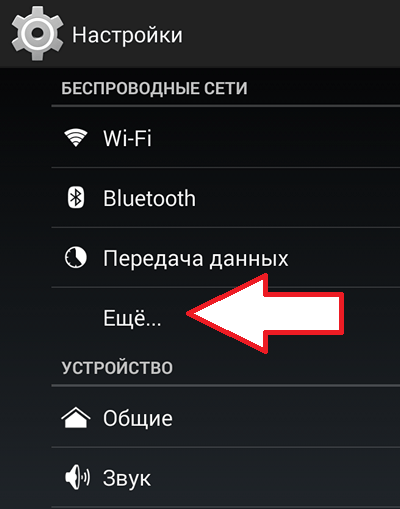

A aktivujte funkciu "Wi-Fi hotspot" (začiarknite políčko vedľa tejto funkcie).

Všetko, potom bude prístupový bod fungovať. V prípade potreby si ho môžete prispôsobiť. Ak to chcete urobiť, otvorte časť „Nastavenie prístupového bodu Wi-Fi“.

Potom sa zobrazí vyskakovacie menu, v ktorom si môžete nastaviť hotspot na svojom smartfóne s Androidom.

Tu môžete zadať názov prístupového bodu (názov siete), heslo a zvoliť spôsob šifrovania premávky. po vykonaní nastavení prístupového bodu ich musíte uložiť stlačením príslušného tlačidla.
Prístupový bod Wi-Fi, nazývaný aj bezdrôtový prístupový bod, je zariadenie, ktoré funguje ako smerovač, ktorý sa používa na vytvorenie bezdrôtovej siete Wi-Fi. Inými slovami, ak máme prístupový bod Wi-Fi, máme možnosť pripojiť sa k internetu.
Čo je potrebné
Mali by ste vedieť, že na distribúciu Wi-Fi zo zariadenia so systémom Android potrebujete smartfón alebo tablet s operačným systémom Android. Na druhej strane musí mať dva sieťové štandardy, ako napríklad rozhranie 3G (GSM) alebo 4G (LTE) a modulátor Wi-Fi. Potrebné komponenty má dnes takmer každý smartfón alebo tablet. Mali by ste však vedieť, že nie každý smartfón alebo tablet môže byť vhodný. Existujú telefóny bez modulátora Wi-Fi a tablety bez rozhrania 3G (GSM) alebo 4G (LTE). Preto predtým, ako začnete vytvárať hotspot, skontrolujte, či je váš telefón technicky vhodný.
Ako nastaviť hotspot Wi-Fi v systéme Android a distribuovať internet
Potom, čo sme sa uistili, že naše zariadenie Android vyhovuje technickým parametrom a má prístup na internet, začnime vytvárať prístupový bod. V tomto článku ako príklad zvážte smartfón Lenovo A536.
Majte na pamäti, že heslo 87654321 je uvedené ako príklad v tomto článku. Môžete si nastaviť ľubovoľné heslo. A mali by ste vedieť, že dĺžka hesla na ochranu WPA 2 musí byť aspoň 8 znakov.
Po zadaní názvu siete a hesla sa vráťte do štvrtého okna (štvrtý odsek pokynov) a uistite sa, že posúvač na "Prístupový bod WLAN" je v správnej polohe. Ak je vypnutá, mali by ste ju povoliť.
Poznámka: Ak chcete pripojiť počítač so systémom Windows XP Service Pack 2, budete musieť vybrať zabezpečenie WPA PSK. Pretože Windows XP Service Pack 2 nie je kompatibilný so zabezpečením WPA 2 PSK!
Ako zakázať distribúciu
Ak chcete zakázať prístupový bod, v ponuke „Distribúcia mobilného internetu“ posuňte posúvač „Prístupový bod WLAN“ doľava:
Poloha posúvača v ľavej polohe znamená, že prístupový bod je zakázaný
Poznámka: Keď nabudúce vytvoríte prístupový bod, nebudete musieť znova konfigurovať prístupový bod, postačí ho zapnúť.
Naučili sme sa teda, ako distribuovať internet pomocou smartfónu. Názvy niektorých položiek sa môžu líšiť v závislosti od verzie Androidu a modelu smartfónu, ale princíp je všade rovnaký.
Možné problémy s pripojením
Zvážte bežné problémy a ich riešenia súvisiace s vytvorením prístupového bodu:
- Nie je možné priradiť heslo k hotspotu
S najväčšou pravdepodobnosťou ste použili menej ako osem znakov. Vyžadujú minimálne osem.
- Nedá sa pripojiť k hotspotu z iného zariadenia
Možno ste zadali nesprávne heslo. Znova skontrolujte a skúste to znova.
- Telefón je pripojený k hotspotu, ale internet je pomalý alebo nefunguje
Uistite sa, že zariadenie, na ktorom bol vytvorený prístupový bod, má prístup na internet a nachádza sa v oblasti pokrytia sieťou a že pripojené zariadenia nie sú príliš ďaleko od prístupového bodu.
- Hotspot sa sám vypne
S najväčšou pravdepodobnosťou je to spôsobené tým, že k prístupovému bodu nie je pripojené žiadne zariadenie. Pri nečinnosti po určitú dobu sa náš hotspot automaticky vypne. Čas nečinnosti je možné nastaviť v nastaveniach prístupového bodu.
Mnoho používateľov čelí problému, keď telefón alebo tablet s Androidom začne fungovať. Zdá sa, že sa nestalo nič, čo by mohlo spôsobiť poruchu, no nefunguje ako má.
Zariadenie má napríklad problémy s skutočnosť, že sa nezapne alebo nefunguje správne distribúcia internetu prostredníctvom zapnutia prístupového bodu wi-fi. Dôvodom môže byť:
1.: Zlyhanie softvéru- t.j. problém je v softvéri
2.: zlyhanie hardvéru- t.j. problém spočíva v „hardvéri“ (t. j. je potrebná výmena alebo obnovenie náhradných dielov modulu gadget)
Neponáhľajte sa však rozčuľovať - v 90% prípadov s problémami wifi hotspot funguje Môže za to smartfón alebo tablet s Androidom zlyhanie softvéru, ktoré môžete opraviť svojpomocne.
Oprava softvérovej chyby:
Metóda 1. Celkom jednoduché - prejdite na "nastavenie", nájdete tam "zálohovať a resetovať" v ktorom si vyberiete úplný reset nastavenia na vymazanie všetkých údajov. Buďte opatrní, použitie tejto metódy sa často ukáže ako efektívne, ale znamená to odstránenie všetkých fotografií, kontaktov, hesiel, hudby, hier, videí a vo všeobecnosti všetkých informácií uložených vo vašom smartfóne alebo tablete. Preto najprv uložte všetko potrebné pripojením modulu gadget k počítaču. Ak vám tento spôsob nevyhovuje, alebo po ňom problém pretrváva, viď Metóda 2.
Metóda 2.
Metóda 3.
Zmena softvéru zariadenia alebo, ako sa to tiež nazýva „blikanie“. Táto metóda si spravidla vyžaduje určité zručnosti a je vyriešená kontaktovaním servisného strediska. Pre nezávislú implementáciu tejto úlohy sa musíte obrátiť na webovú stránku výrobcu vášho zariadenia, stiahnuť si pomôcky potrebné pre firmvér a samotný firmvér a potom ho znova nainštalovať do svojho modulu gadget.
Ak žiadna z metód nepriniesla výsledky, žiaľ, budete musieť kontaktovať servisné stredisko a opraviť svoj tablet alebo smartfón.
Wi-Fi hotspot na smartfóne alebo tablete sa nezapne. Telefón nedistribuuje internet, čo robiť a ako liečiť?
Prezeranie stránok prehliadača a úprava dokumentov je pohodlnejšie z notebooku ako zo smartfónu alebo tabletu. Použite svoj gadget Android ako bezdrôtový modem na nastavenie a distribúciu Wi-Fi pomocou hotspotu.
Čo je to Wi-Fi hotspot
Wi-Fi hotspot – stanica, ktorá poskytuje prístup viacerým zariadeniam k bezdrôtovej sieti. Gadget s operačným systémom Android môže fungovať ako prístupový bod. Požiadavky na zariadenie:
- prítomnosť modulu Wi-Fi;
- prítomnosť modulu GSM / 3G.
Ak váš smartfón alebo tablet nepodporuje GSM / 3G, ale pracuje s technológiou OTG, to znamená, že rozpozná pripojené flash disky, môžete k nemu pripojiť USB modem a použiť ho ako bezdrôtový prístupový bod.
 Modem komunikuje s tabletom cez kábel pomocou technológie OTG
Modem komunikuje s tabletom cez kábel pomocou technológie OTG
Pri zapínaní prístupového bodu pamätajte: distribúciou Wi-Fi spotrebúvate mobilný prenos. Ak tarifa nie je neobmedzená, sledujte stav zostatku po práci na internete. Aktívny hotspot tiež zvyšuje spotrebu batérie.
Ako distribuovať internet z telefónu, smartfónu alebo tabletu
Existujú dva spôsoby distribúcie Wi-Fi zo smartfónu alebo tabletu - pomocou štandardných nástrojov systému Android alebo pomocou aplikácie tretej strany. Upozorňujeme - mobilnú prevádzku môžete distribuovať iba z pripojeniaGSM/3G. Nie je možné nastaviť prístupový bod pomocouWi-fi sieťové pripojenie.
Nastavenie zariadenia Android ako smerovača
Systém Android od verzie 2.3.x umožňuje vysielať Wi-Fi do iných zariadení. Ak chcete nastaviť prístupový bod, uistite sa, že je zapnutý mobilný internet, a prejdite do ponuky miniaplikácií. Príklad nastavenia LG G3, Android verzie 5.0:
- Otvorte položku ponuky „Nastavenia - Siete“.
- Vyberte "Zdieľaný modem a siete - Wi-Fi hotspot".
- Kliknite na „Vytvoriť hotspot Wi-Fi“
- Nastavte názov prístupového bodu – takto sa bude zobrazovať pri vyhľadávaní z iných zariadení.
- Vyberte stupeň zabezpečenia siete - WPA PSK pre pripojenie počítačov so systémom Windows XP SP2 alebo WPA2 PSK pre pripojenie Windows XP SP3 a iných systémov.
- Nastavte heslo dlhšie ako 8 znakov.
- Nastavte maximálny počet používateľov, ktorí sa môžu súčasne pripojiť k prístupovému bodu.
- Vráťte sa späť a aktivujte hotspot potiahnutím posúvača.
Mobilný internet (prenos dát) môžete povoliť pomocou položky ponuky „Nastavenia – Bezdrôtové siete – Mobilné dáta“.
V starších verziách systému Android na nastavenie prístupového bodu:
- Prejdite na „Nastavenia - Bezdrôtové siete“.
- Vyberte „Viac“ alebo „Ďalej“.
- Vyberte „Tethering a prístupový bod“ alebo „Mobile AP“.
- Potom vykonajte nastavenia podľa vyššie uvedených pokynov.
Po aktivácii pripojenia sa v hornej časti obrazovky na paneli s upozorneniami zobrazí príslušná ikona.
Prístupový bod stačí nastaviť raz, pre následné pripojenia bude stačiť aktivovať funkciu v nastaveniach siete alebo stiahnutím oznamovacej clony v hornej časti obrazovky a kliknutím na tlačidlo „Prístupový bod“.
Fotogaléria: nastavenie prístupového bodu v menu Android
Krok 1. Otvorte Nastavenia Krok 2: Vyberte „Tethering & Network Sharing“ Krok 3. Vyberte ponuku „Prístupový bod...“ Krok 4. Vytvorenie Wi-Fi hotspotu Krok 5. Nakonfigurujte nastavenia prístupového bodu Krok 6. Povoľte hotspot Pri opätovnom pripojení nie je potrebné nakonfigurovať hotspot
Použitie aplikácie
Ak váš smartfón alebo tablet nepodporuje štandardné nastavenia, použite aplikácie na zdieľanie Wi-Fi prístupu. Významné programy: Osmino, mHotspot, MyPublicWiFi.
Nastavenie Wi-Fi pripojenia pomocou programu Osmino ako príklad:
- Stiahnite si aplikáciu z Obchodu Play a otvorte ju.
- Zadajte názov siete, nastavte heslo a kliknite na Zdieľať.
Smartfón alebo tablet sa prepne do režimu modemu. Ak chcete hotspot vypnúť, prejdite do aplikácie a kliknite na „Zastaviť zdieľanie“.
Fotogaléria: ako povoliť zdieľanie cez Wi-Fi v aplikácii Osmino
Krok 1. Stiahnite si aplikáciu Krok 2. Zadajte sieťové nastavenia a zapnite distribúciu Objaví sa pri prvom spustení programu
Prečo sa internet nezapne a nefunguje cez prístupový bod
Po pripojení mobilného internetu a aktivácii prístupového bodu môže používateľ naraziť na ťažkosti. Existujú tri dôvody, prečo Wi-Fi hotspot nefunguje správne.
- blokovanie pripojenia antivírusovým programom;
- vplyv stiahnutej aplikácie alebo vírusu na sieť;
- Chyba OS.
Antivírus, ktorý chráni váš smartfón v reálnom čase, môže blokovať sieťové pripojenia. Prejdite do aplikácie, vypnite bránu firewall a aktivujte prístupový bod. Ak nie je pripojenie, odinštalujte antivírusový program a skúste to znova.
Nainštalované aplikácie vykonávajú zmeny vo fungovaní operačného systému. Skontrolujte svoj smartfón pomocou antivírusu a zablokujte škodlivé súbory. Pomocou Správcu aplikácií zistite, ktorý program má práva na ovládanie, a odstráňte ho. Potom zapnite hotspot.
Ak predchádzajúce metódy nefungujú, obnovte výrobné nastavenia modulu gadget. Pre to:
- Prejdite do ponuky Možnosti.
- Vyberte "Všeobecné - Zálohovanie a resetovanie".
- Kliknite na položku Obnoviť nastavenia.
Obnovením továrenských nastavení stratíte všetky údaje uložené v pamäti zariadenia. Vopred vytvorte zálohu.
Mobilný operátor môže blokovať distribúciu prevádzky cez Wi-Fi. Ak ste nastavili prístupový bod v systéme Android podľa pokynov a odstránili chyby opísané vyššie, kontaktujte kontaktné centrum so žiadosťou o kontrolu nastavení siete a blokovania.
Dnes má väčšina zariadení prístup na internet, ako sú smartfóny, tablety, notebooky, počítače a dokonca aj televízory. Mnoho ľudí má doma vysokorýchlostný internet a Wi-Fi router, ktorý dokáže distribuovať internet do všetkých zariadení v dome. Čo však robiť, ak je router pokazený alebo nie ste doma a súrne potrebujete internet? Je to ľahké! Ak máte po ruke smartfón alebo tablet so systémom Android s prístupom na internet. Nastavenie prístupového bodu je veľmi jednoduché.
Čo je prístupový bod
Predtým, ako zmeníme smartphone na smerovač, poďme zistiť, čo je prístupový bod Wi-Fi.
Wi-Fi hotspot, nazývaný aj bezdrôtový prístupový bod, je zariadenie, ktoré funguje ako smerovač, ktorý sa používa na vytvorenie bezdrôtovej siete Wi-Fi. Inými slovami, ak máme prístupový bod Wi-Fi, máme možnosť pripojiť sa k internetu.
Čo je potrebné
Mali by ste vedieť, že na distribúciu Wi-Fi zo zariadenia so systémom Android potrebujete smartfón alebo tablet s operačným systémom Android. Na druhej strane musí mať dva sieťové štandardy, ako napríklad rozhranie 3G (GSM) alebo 4G (LTE) a modulátor Wi-Fi. Potrebné komponenty má dnes takmer každý smartfón alebo tablet. Mali by ste však vedieť, že nie každý smartfón alebo tablet môže byť vhodný. Existujú telefóny bez modulátora Wi-Fi a tablety bez rozhrania 3G (GSM) alebo 4G (LTE). Preto predtým, ako začnete vytvárať hotspot, skontrolujte, či je váš telefón technicky vhodný.
Ako nastaviť hotspot Wi-Fi v systéme Android a distribuovať internet
Potom, čo sme sa uistili, že naše zariadenie Android vyhovuje technickým parametrom a má prístup na internet, začnime vytvárať prístupový bod. V tomto článku ako príklad zvážte smartfón Lenovo A536.
- V ponuke smartfónu otvorte „Nastavenia“:
- V ponuke „Bezdrôtové siete“ vyberte „Viac“:
- Tu vyberieme „Distribúcia mobilného internetu“:
- V zobrazenom okne musíte posunúť posúvač „Prístupový bod WLAN“ doprava:
- Uvidíme, že sa náš prístupový bod stal aktívnym a posúvač sa presunul doprava. Ďalej budeme musieť nastaviť základné parametre pre náš prístupový bod. Ak to chcete urobiť, vyberte „Prístupový bod WLAN“:
- V ďalšom okne uvidíme základné nastavenia prístupového bodu. Pre ďalšiu konfiguráciu vyberte položku „Nastavenie prístupového bodu WLAN“:
- Tu sa nastavujú parametre ako názov siete, bezpečnosť, heslo. Po priradení mena a hesla kliknite na „Uložiť“:
Majte na pamäti, že heslo 87654321 je uvedené ako príklad v tomto článku. Môžete si nastaviť ľubovoľné heslo. A mali by ste vedieť, že dĺžka hesla na ochranu WPA 2 musí byť aspoň 8 znakov.
Po zadaní názvu siete a hesla sa vráťte do štvrtého okna (štvrtý odsek pokynov) a uistite sa, že posúvač na "Prístupový bod WLAN" je v správnej polohe. Ak je vypnutá, mali by ste ju povoliť.
Poznámka: Ak chcete pripojiť počítač so systémom Windows XP Service Pack 2, budete musieť vybrať zabezpečenie WPA PSK. Pretože Windows XP Service Pack 2 nie je kompatibilný so zabezpečením WPA 2 PSK!
Ako zakázať distribúciu
Ak chcete zakázať prístupový bod, v ponuke „Distribúcia mobilného internetu“ posuňte posúvač „Prístupový bod WLAN“ doľava:
Poznámka: Keď nabudúce vytvoríte prístupový bod, nebudete musieť znova konfigurovať prístupový bod, postačí ho zapnúť.
Naučili sme sa teda, ako distribuovať internet pomocou smartfónu. Názvy niektorých položiek sa môžu líšiť v závislosti od verzie Androidu a modelu smartfónu, ale princíp je všade rovnaký.
Možné problémy s pripojením
Zvážte bežné problémy a ich riešenia súvisiace s vytvorením prístupového bodu:
- Nie je možné priradiť heslo k hotspotu
S najväčšou pravdepodobnosťou ste použili menej ako osem znakov. Vyžadujú minimálne osem.
- Nedá sa pripojiť k hotspotu z iného zariadenia
Možno ste zadali nesprávne heslo. Znova skontrolujte a skúste to znova.
- Telefón je pripojený k hotspotu, ale internet je pomalý alebo nefunguje
Uistite sa, že zariadenie, na ktorom bol vytvorený prístupový bod, má prístup na internet a nachádza sa v oblasti pokrytia sieťou a že pripojené zariadenia nie sú príliš ďaleko od prístupového bodu.
- Hotspot sa sám vypne
S najväčšou pravdepodobnosťou je to spôsobené tým, že k prístupovému bodu nie je pripojené žiadne zariadenie. Pri nečinnosti po určitú dobu sa náš hotspot automaticky vypne. Čas nečinnosti je možné nastaviť v nastaveniach prístupového bodu:
Zvažovali sa najčastejšie problémy, ktoré by mohli vzniknúť pri vytváraní prístupového bodu. Okrem toho by nemali byť žiadne problémy.
Video: ako distribuovať Wi-Fi z telefónu s Androidom
Podľa pokynov v tomto článku môžete ľahko vytvoriť prístupový bod, ku ktorému sa môže pripojiť každý. Teraz budete mať vy alebo vaši priatelia vždy po ruke minismerovač, s ktorým sa nebudete obmedzovať len na internet.
Internet pre Android. Otázka, ako urobiť z telefónu prístupový bod WiFi, sa stáva čoraz bežnejšou, pretože telefóny a tablety s operačným systémom Android (Android) sa rozširujú. Toto je sprievodca krok za krokom s ilustráciami.
Tento návod je pre Android 4. Ak máte Android 5 alebo 6, tak si prečítajte ďalší článok – Ako distribuovať internet z Androidu 6. V piatej a šiestej verzii Androidu sa rozhranie mierne zmenilo. Aj keď vo všeobecnosti je princíp rovnaký.
Podobné články pre iné operačné systémy:
Čo potrebujete pre WiFi hotspot v systéme Android
Na distribúciu WiFi zo systému Android potrebujete zariadenie s operačným systémom Android. A toto zariadenie musí mať dve sieťové rozhrania - mobilný GSM / 3G modul a WiFi modul. Môže to byť telefón (smartfón) alebo tablet. Ale nebude to robiť žiadny telefón (smartfón) alebo tablet.
Existujú telefóny bez WiFi modulu. Existujú tablety bez GSM / 3G modulu. Ak tablet nemá vstavaný GSM / 3G modul, stále je možné na ňom vytvoriť prístupový bod, ak tento tablet podporuje režim USB-host (OTG) a dokáže sa pripojiť k internetu cez externý USB modem.
Ako vytvoriť hotspot WiFi v systéme Android
Prístupový bod v systéme Android môžete nastaviť za jednu minútu. Treba otvoriť" nastavenie", potom vyberte kartu " Bezdrôtové siete – Viac". Na karte, ktorá sa otvorí, kliknite na " Režim modemu":
V ďalšom okne kliknite na „ Prístupový bod":

V ďalšom okne kliknite na „ Nastavenie prístupového bodu":

V okne, ktoré sa otvorí, musíte zadať názov prístupového bodu (názov, pod ktorým bude viditeľný), vybrať ochranu, zadať heslo a kliknúť na „ Uložiť":

Poznámka: Samozrejme zadajte heslo komplikovanejšie ako 12345678. A nezabudnite, že minimálna dĺžka hesla pre WPA2 je 8 znakov.
Potom sa vráťte do druhého okna (druhá snímka obrazovky tohto článku) a uistite sa, že prepínač „WiFi Hotspot“ je v polohe „Zapnuté“. Ak je vypnutý, zapnite ho.
Poznámka: Ak bude k tomuto prístupovému bodu pripojený počítač so systémom Windows XP SP2, musí byť nainštalovaný bezpečnostný protokol „WPA“. Keďže Windows XP SP2 nevie pracovať s protokolom "WPA2"!
Poznámka: V budúcnosti nebudete musieť prekonfigurovať prístupový bod, postačí ho len zapnúť:
Po nakonfigurovaní a povolení bude hotspot Android viditeľný z iných zariadení. Môžete ho vybrať a pripojiť sa k nemu:





Môžete použiť internet!
Na tablete alebo telefóne môžete vidieť zariadenia pripojené k hotspotu:

Môžete dokonca nastaviť rýchlostné limity pre zariadenia pripojené k prístupovému bodu:


Telefón alebo tablet ako WiFi hotspot
Používanie telefónu alebo tabletu ako WiFi hotspot je veľmi pohodlné. V pravom zmysle slova sa ukazuje ako mobilný prístupový bod. A praktickejšie ako WiFi routery, ktoré predávajú mobilní operátori. Takýto smerovač môžete použiť iba ako prístupový bod. A na telefóne môžete aj telefonovať, z tabletu prehliadať webové stránky, písať listy na e-maily a podobne.
Ochrana WiFi siete
Ivan Sukhov, 2013
Ak sa vám tento článok zdal užitočný alebo sa vám len páčil, nehanbite sa a podporte autora finančne. To sa dá ľahko urobiť vyhodením peňazí Peňaženka Yandex № 410011416229354. Alebo na telefóne +7 918-16-26-331 .
Aj malá čiastka môže pomôcť pri písaní nových článkov :)
Prenosný hotspot je režim prevádzky smartfónu, keď je mobilný internet od operátora GSM alebo 3G distribuovaný cez Wi-Fi. Zároveň modul Wi-Fi smartfónu začne pracovať nie ako klient, ako pri pripojení smartfónu k smerovaču Wi-Fi, ale ako samotný smerovač. Ukážeme, ako distribuovať internet z Androidu nastavením režimu mobilného smerovača na príklade smartfónu Samsung Galaxy.
Ako nastaviť zdieľanie internetu v systéme Android
Stlačte kláves Ponuka:
a vyberte Nastavenie:

Stlačte tlačidlo Ostatné siete:

Vyberte Modem a hotspot:

Vyberte si položku Prenosný Wi-Fi hotspot, navyše kliknite NIE na volič, ale na samotný nápis :

Kliknite na tlačidlo Nastavenie:

1) Zadajte názov siete Wi-Fi;
2) Zadajte heslo (bezpečnostný kľúč) bezdrôtovej siete;



Teraz prepnite volič. Povolíte tak distribúciu mobilného internetu cez Wi-Fi:

Potom sa zobrazí upozornenie „Zapnite prenosný hotspot Wi-Fi“.
Počas prevádzky mobilného smerovača sa v ľavom hornom rohu obrazovky zobrazuje príslušná ikona.

Takže sme sa naučili distribuovať internet z Androidu a teraz sa musíme pripojiť k mobilnému hotspotu.
Ako sa pripojiť k Android AP z notebooku cez Wi-Fi
Po nastavení distribúcie internetu cez Wi-Fi v systéme Android sa stačí pripojiť k bezdrôtovej sieti vysielanej vaším mobilným zariadením. Na prenosnom počítači bude táto sieť vyzerať úplne rovnako ako ostatné siete zo smerovačov.
Vyberte sieť. Kliknite Pripojiť.

Zadajte bezpečnostný kľúč, ktorý ste nastavili v nastaveniach mobilného hotspotu. Kliknite OK:

Počkajte, kým sa prenosný počítač pripojí k vašej sieti Wi-Fi:

V dôsledku toho by sa mal oproti názvu siete objaviť nápis. Pripojené:

Ako vypnúť zdieľanie internetu
Existuje niekoľko spôsobov, ako vypnúť prenosný hotspot:
1 Stačí povoliť Wi-Fi:

Systém zobrazí nasledujúcu správu:
Keď je povolené Wi-Fi, prenosný hotspot Wi-Fi bude zakázaný
Kliknite Áno:

2 Prejdite na Nastavenia -> Iné siete -> Modem a hotspot a vypnite prenosný hotspot:

Potom Android prestane distribuovať internet cez Wi-Fi.
 Kompaktný Bluetooth zosilňovač Čo potrebujete
Kompaktný Bluetooth zosilňovač Čo potrebujete Prehľad Highscreen Zera S Power
Prehľad Highscreen Zera S Power FAT32 alebo NTFS: ktorý súborový systém zvoliť pre USB flash disk alebo externý pevný disk
FAT32 alebo NTFS: ktorý súborový systém zvoliť pre USB flash disk alebo externý pevný disk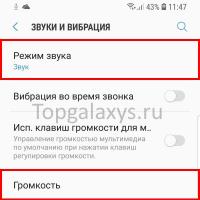 Chýba vám zvuk na Galaxy S9?
Chýba vám zvuk na Galaxy S9? Aktualizujte flash player na novú verziu
Aktualizujte flash player na novú verziu Aktualizujte flash player na novú verziu
Aktualizujte flash player na novú verziu Virtuálna jednotka Daemon Tools Lite pre obrazy diskov
Virtuálna jednotka Daemon Tools Lite pre obrazy diskov